Hướng dẫn chi tiết cách sử dụng BlueStacks cho người mới bắt đầu, mang đến trải nghiệm dễ dàng và thú vị trên PC.
Với BlueStacks, bạn có thể dễ dàng tải các game và ứng dụng yêu thích từ hệ điều hành Android vào máy tính, loại bỏ nỗi lo giật lag khi chơi game trên điện thoại. Cùng khám phá các tính năng tuyệt vời của phần mềm giả lập này.

Hướng dẫn chi tiết cách tải và cài đặt BlueStacks - phần mềm giả lập Android trên máy tính, giúp bạn nhanh chóng bắt đầu trải nghiệm game mobile trên PC.
Cách sử dụng BlueStacks cho người mới: các bước đơn giản và dễ hiểu, phù hợp với những ai lần đầu tiếp cận phần mềm giả lập này.
1. Hướng dẫn tải và cài đặt BlueStacks
Bước 1: Truy cập vào liên kết dưới đây từ trình duyệt web trên máy tính của bạn để tải về phiên bản mới nhất của BlueStacks.
=> Tải BlueStacks cho Máy Tính từ liên kết này: Link tải BlueStacks
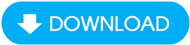
Phiên bản BlueStacks 5 hiện đã có mặt, hãy tải về và trải nghiệm ngay các tính năng mới nhất.
Bước 2: Click vào biểu tượng mũi tên để bắt đầu quá trình tải phần mềm về thiết bị của bạn.

Bước 3: Nhấn chuột phải vào ứng dụng đã tải xong, sau đó chọn Run as administrator để tiến hành cài đặt khi quá trình tải đã hoàn tất.

Bước 4: Chọn Install now để bắt đầu quá trình cài đặt BlueStacks trên máy tính của bạn.

Hãy kiên nhẫn trong vài phút để phần mềm tải về và giải nén trên thiết bị của bạn.

Bước 5: Sau khi hoàn thành tải và giải nén, bạn cần mở ứng dụng để bắt đầu sử dụng. Lưu ý rằng quá trình này có thể mất một chút thời gian.
Lưu ý: Thời gian cài đặt có thể nhanh hay chậm tùy thuộc vào cấu hình máy tính của bạn.

Bước 6: Bạn sẽ nhận được thông báo sau: BlueStacks không thể sử dụng các công cụ ảo hóa phần cứng để tối ưu hiệu suất. Nếu đang chạy phần mềm diệt virus như Avast hoặc 360 antivirus, hãy đảm bảo tắt các tính năng này để BlueStacks hoạt động hiệu quả nhất.
Bạn có thể kiểm tra thông tin bằng cách nhấn vào Check FAQ, hoặc nếu không cần thiết, hãy tiếp tục bằng cách chọn Continue anyway.

2. Hướng dẫn sử dụng
Để tải game và ứng dụng trên BlueStacks, trước tiên bạn cần đăng nhập vào tài khoản của mình. Sau khi hoàn thành các bước cài đặt, cửa sổ đăng nhập sẽ xuất hiện, bạn chỉ cần chọn Sign in để bắt đầu.

Nhấn vào Sign In một lần nữa khi cửa sổ đăng nhập tiếp theo hiện ra.

Nhập tên tài khoản của bạn và chọn Next để tiếp tục.

Nhập mật khẩu tài khoản của bạn và nhấn Next để hoàn tất quá trình đăng nhập.

Chọn Yes, I'm in để xác nhận việc đăng nhập vào tài khoản của bạn.

Nhấn I agree để đồng ý với các điều khoản và chính sách sử dụng trước khi tiếp tục đăng nhập.

Trong cửa sổ tiếp theo, nếu bạn muốn sao lưu dữ liệu tài khoản Gmail lên Google Drive, hãy bật tính năng này và chọn Accept để xác nhận cài đặt.

Đây là giao diện chính của BlueStacks sau khi bạn đăng nhập thành công vào tài khoản Google.

Bạn có thể dễ dàng tìm kiếm các game và ứng dụng yêu thích để tải về. Chỉ cần nhấn Install để bắt đầu tải xuống.

Nhấn Open để mở và khởi động game hoặc ứng dụng sau khi đã tải về thành công.

Nếu cấu hình máy tính của bạn không cao, bạn có thể gặp tình trạng giật, lag hay chậm khi sử dụng. Để tối ưu hóa hiệu suất của BlueStacks, hãy điều chỉnh các thiết lập cài đặt trong phần mềm để phù hợp với thiết bị của bạn.
Nhấn vào biểu tượng bánh răng cưa để truy cập vào phần cài đặt của BlueStacks.

Có 2 chức năng quan trọng mà bạn cần lưu ý khi điều chỉnh cài đặt:
Display: Tại đây bạn có thể thay đổi độ phân giải để phù hợp với màn hình và cấu hình máy tính của bạn.

Engine: Điều chỉnh các tùy chọn đồ họa, thiết lập hình ảnh và thông số FPS để tối ưu hóa trải nghiệm chơi game.

Trên đây là hướng dẫn chi tiết về cách sử dụng BlueStacks cho người mới. Hy vọng rằng những thông tin này sẽ giúp bạn cài đặt phần mềm dễ dàng và tải về những game, ứng dụng yêu thích. Chúc bạn thành công khi trải nghiệm BlueStacks.
Bạn có thể tham khảo thêm bài viết Cách chơi Call of Duty Mobile trên máy tính bằng BlueStacks nếu muốn tìm hiểu thêm về cách chơi game này trên PC.







